
Innholdsfortegnelse:
- Forfatter John Day [email protected].
- Public 2024-01-30 11:21.
- Sist endret 2025-01-23 15:02.


SpaceBall 4000 (tilsvarer 5000FLX, men ikke 5000) er en seriebasert 3D-mus med 12 knapper som du kan kjøpe på ebay for under $ 20. Disse er fine for å lage 3D -grafikkdesign, ettersom du kan flytte modeller langs tre akser og rotere dem bare ved å flytte en ball. Jeg har nylig laget en Chrome -utvidelse som lar deg bruke den i TinkerCAD, for eksempel. Eller du kan bruke den som en seks-akset 12-knappers joystick (adapteren har en byttbar modus som lar deg aktivere den modusen) i spill som Descent.
Jeg vil vise hvordan du for $ 5 kan bygge en USB -adapter for SpaceBall som får den til å etterligne det meste av funksjonaliteten til en mye nyere SpaceMouse Pro, slik at du kan bruke den med de nyeste 3DConnexion -driverne.
Deler til prosjektet:
- STM32F103C8T6 minimumsutviklingstavle: enten en svart pille som denne ($ 1,90 sendt) eller en blå pille som denne ($ 1,94 sendt); Hvis du bruker den blå pillen, må du sannsynligvis lodde en ekstra motstand (sannsynligvis 1,8K); Hvis du bruker den svarte pillen, er det et potensial (men det skjedde ikke da jeg prøvde det med SP3232 -kortet) at du vil få problemer med strømforsyningen og må lodde en ledning direkte til en diode på brettet.
- Et SP3232 TTL til RS232 DB9 hannkort som dette (ebay $ 3,09).
Verktøy:
- USB til UART -adapter for å laste opp bootloader på utviklingskortet. Hvis du har en sittende, kan du bruke en Arduino til dette, eller en av de mange USB til UART -adapterne på aliexpress for rundt $ 1
- loddejern
- datamaskin for kjøring av Arduino IDE.
Trinn 1: Last opp bootloader og forbered Arduino -miljøet

Følger trinn 1 og 2 i denne instruksen for å laste opp bootloader på brettet og forberede Arduino IDE for brettet (du kan hoppe over GameControllers -biblioteket).
Hvis du har en blå pille, måler du motstanden mellom PA12 og 3,3V. Hvis det er betydelig mer enn 1,5K, må du sette en motstand mellom disse to pinnene for å parallellere den eksisterende motstanden og bringe den ned til 1,5K. Hvis du målte 10K, bør du sette en 1,8K motstand i. (Vær oppmerksom på at noen brett som har den blå pilleoppsettet er svarte i fargen. Måten å skille dem på er at den blå pilleoppsettet inneholder en 5V linje.)
Trinn 2: Koble til seriekortet

Gjør følgende tilkoblinger mellom RS232 -adapteren og pillen:
- VCC - V3
- GND - G
- TXD - A10
- RXD - A9
- RTS - B11
Koble SpaceBall til RS232 -adapteren. Koble pillen til en USB -port. Vent noen sekunder. Hvis alt går bra, sender SpaceBall to pip. Dette viser at de elektriske tilkoblingene er gode. Hvis du har problemer, kan du se "Hva skal jeg gjøre hvis den er for lite?" steg.
Trinn 3: Legg skissen på brettet
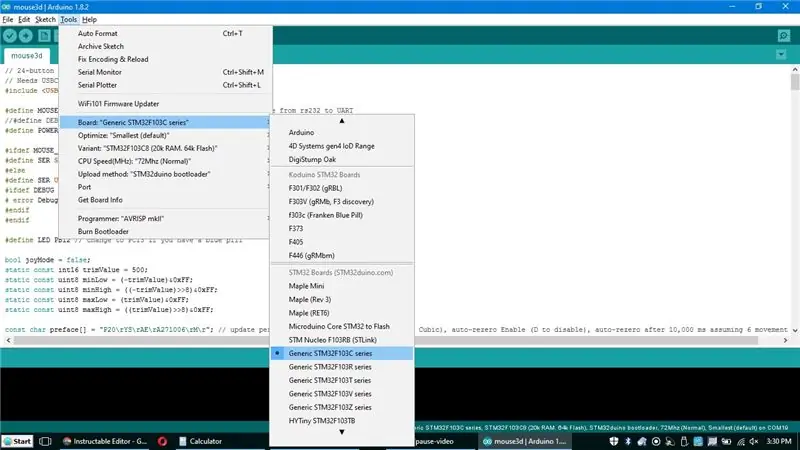

Last min Mouse3D -skisse inn i Arduino. Hvis du har en blå pille, må du redigere LED -linjen til å være PC13 i stedet for den svarte pillens PB12.
Koble pillen til datamaskinen.
Gå til Verktøy | Tavle og rull ned for å velge Generic STM32F103C series.
Trykk på Last opp (høyre pil) -knappen i Arduino IDE.
Det er alt. Du har nå en adapter. Koble fra kontakten og koble den til igjen for å bruke den. Jeg anbefaler deg å laste ned de nyeste 3D Connexion -driverne for den. Adapteren får enheten til å late som om den er en SpaceMouse Pro, bortsett fra at den mangler de tre siste av SpaceMouse Pro -knappene.
Du kan også kjøre SpaceBall som en generisk USB-joystick (kalibrer med Win-R joy.cpl på Windows). For å bytte til USB -joystick -modus, trykk på 4, 5, 6 og 2 knappene samtidig. For å bytte tilbake til SpaceMouse Pro, må du enten tilbakestille adapteren (koble fra og koble til igjen, eller trykke på tilbakestillingsknappen på den) eller trykke på knappene 4, 5, 6 og 1.
Trinn 4: Hva skal jeg gjøre hvis det er undermakt?

Hvis du er uheldig, kan det hende du oppdager at SpaceBall 4000 er underdrevet og at den ikke piper i utgangspunktet. Et annet symptom er å sende knappetrykk (du kan se dem med joy.cpl på Windows), men ikke ballbevegelse.
I så fall vil du endre strømforsyningen til UART-til-RS232-omformerkortet fra 3,3V til 5V. Hvis STM32 -kortet ditt har en 5V -pinne (blå piller har det), er det enkelt: bare koble det til omformerkortets VCC i stedet for 3,3V. Hvis brettet ikke har en 5V pin (svarte piller ikke har det), må du lodde kraftledningen til dioden på brettet.
Anbefalt:
Raspberry PI 3 - Aktiver seriell kommunikasjon til TtyAMA0 til BCM GPIO 14 og GPIO 15: 9 trinn

Raspberry PI 3 - Aktiver seriell kommunikasjon til TtyAMA0 til BCM GPIO 14 og GPIO 15: Jeg hadde nylig interesse for å aktivere UART0 på min Raspberry Pi (3b) slik at jeg kunne koble den direkte til en RS -232 signalnivåenhet ved hjelp av en standard 9 -nål d-sub-kontakt uten å måtte gå gjennom en USB til RS-232 adapter. En del av min interesse
USB til seriell TTL: 3 trinn

USB til seriell TTL: For noen av mine PIC -prosjekter trenger jeg et serielt (RS232) grensesnitt for å skrive ut noen meldinger på skjermen på datamaskinen min. Jeg har fortsatt en stasjonær datamaskin som har ett RS232 -grensesnitt, men i dag har de fleste datamaskiner et USB -grensesnitt i stedet. Du kan kjøpe dev
Legg til en USB -port til en lampe: 5 trinn (med bilder)

Legg til en USB-port til en lampe: Da jeg kom over denne vintage Electrix gåsehalsbordlampen, skjønte jeg at det var en gåsehals skrivebordslampe jeg ikke kunne leve uten, så jeg kjøpte den. Da tenkte jeg at det ville vært mye kulere hvis det hadde en USB -port i bunnen av det. Det viser seg at dette er en ganske
PC-RAM-bruk til Arduino Via seriell port: 7 trinn

PC-RAM-bruk til Arduino Via seriell port: En venn av meg fikk meg inspirert av sitt lille Arduino-prosjekt. Dette lille prosjektet involverer Arduino UNO R3, som leser data fra et program laget i Arduino IDE sendt til en seriell port (USB-port) av et C# -program laget i visual studio. Som dette
Legg til USB -porter til PCI -kortet !!!: 3 trinn

Legg til USB -porter til PCI -kortet !!!: Hvem kunne ikke bruke flere USB -porter ?? Seriøst ….. Ved å bruke et PCI USB -kort og noen Pin Headers, kunne jeg legge til to flere porter til USB -kortet mitt, noe som ga meg totalt syv porter !! La moroa begynne !!! Vurder & KOMMENTAR
